目录
一、Linux 内核是什么?
二、为什么要编译 Linux 内核?
三、准备工作
3.1 系统环境要求
3.2 下载内核源代码
3.3 安装编译工具和依赖包
四、编译步骤详细解析
4.1 解压内核源代码
4.2 配置内核
4.2.1. Kconfig 机制简介
4.2.2. 常用配置命令详解
4.2.3. 实际配置示例
4.3 编译内核
4.3.1. 编译命令与参数说明
4.3.2. 编译过程中的注意事项
4.4 安装内核和模块
4.4.1. 安装内核模块
4.4.2. 安装内核
五、常见问题及解决方法
5.1 缺少依赖包
5.2 证书问题
5.3 BTF 报错
5.4 ZSTD not Found
六、总结与展望
一、Linux 内核是什么?
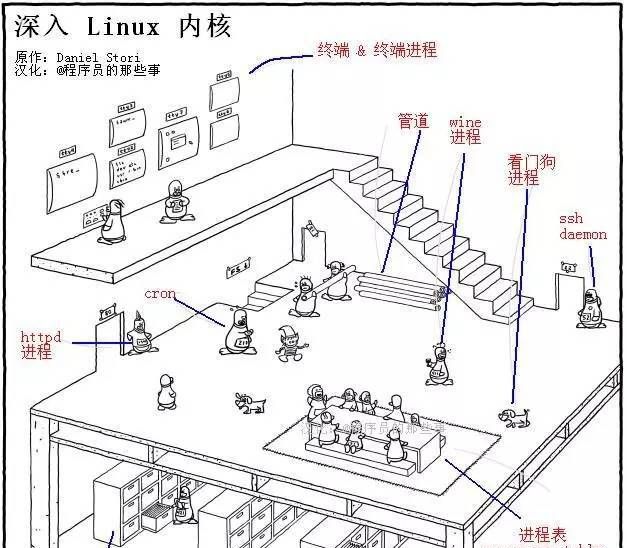
在 Linux 操作系统的庞大体系中,Linux 内核堪称是最为核心的部分,它就像是整个操作系统的 “心脏”,承担着一系列至关重要的职责。从技术层面来讲,内核处于硬件与软件之间,是二者沟通的桥梁 ,将应用层序的请求传递给硬件,并充当底层驱动程序,对系统中的各种设备和组件进行寻址;从应用程序角度来看,应用程序不直接与硬件产生联系,而是通过内核进行交互,内核是应用程序所能感知到的最底层,它将硬件的复杂细节进行抽象,让应用程序无需关心硬件的具体实现,从而能够更专注于自身功能的实现。此外,内核还扮演着资源管理程序的角色,负责将 CPU 时间、磁盘空间、网络连接等系统资源合理地分配给各个系统进程,保障系统的稳定运行。
Linux 内核的功能丰富且强大,涵盖进程管理、内存管理、文件系统管理、设备驱动管理以及网络管理等多个关键领域。在进程管理方面,它就像一位精准的调度员,有条不紊地协调各个进程的运行,确保每个进程都能合理地分配到 CPU 资源,实现高效的多任务处理;内存管理上,它精心分配和回收内存空间,让系统资源得到最优化的利用;文件系统管理中,它支持多种文件系统格式,无论是常见的 ext 系列,还是新兴的 XFS 等都能完美适配,保障文件的安全存储与快速访问;设备驱动管理时,它搭建起了内核与硬件设备之间的沟通桥梁,使得各种硬件设备能够稳定运行;网络管理方面,它实现了强大的网络通信功能,支持各类网络协议,让设备轻松连接网络世界。
而编译 Linux 内核,本质上就是将内核源代码转换为可执行文件的过程。这一操作意义重大,通过编译内核,用户能够根据自身的实际需求,定制内核配置,有针对性地启用或禁用特定的功能。比如,如果用户的设备硬件资源有限,在编译内核时就可以去除一些不必要的功能模块,从而减少内核占用的资源,提高系统运行效率;又或者用户需要使用特定的硬件设备或功能,而当前系统内核默认并未支持,那么就可以在编译过程中添加相应的驱动或功能模块,实现对这些设备或功能的支持 ,进而优化系统性能,使其更加贴合自己的使用场景。
二、为什么要编译 Linux 内核?
在 Linux 的世界里,编译内核绝非无的放矢,而是有着诸多极具价值的理由,这些理由涵盖了系统性能提升、功能拓展、安全加固以及硬件适配等多个关键维度,每一个都与用户的使用体验和系统的稳定高效运行息息相关。
获取新特性:Linux 内核的发展可谓日新月异,新的版本不断涌现,每一次版本的更新都像是一场技术革新的盛宴,带来了众多令人期待的新特性。这些新特性可能是对文件系统的优化升级,让文件的读写速度更快、存储更高效;也可能是网络功能的改进,使网络连接更加稳定、数据传输更加迅速;亦或是对硬件驱动的完善,让更多新型硬件设备能够无缝融入 Linux 系统,发挥出最佳性能。例如,新内核可能引入对最新网络协议的支持,满足用户在高速网络环境下的需求;或者增强对新型存储设备的驱动,提升数据存储和读取的效率 。
修复漏洞:随着时间的推移和系统的广泛使用,内核中难免会暴露出一些安全漏洞和稳定性问题。这些漏洞就像是隐藏在系统深处的定时炸弹,随时可能被攻击者利用,对系统安全构成严重威胁;而稳定性问题则会导致系统频繁出现异常,影响用户的正常使用。通过编译最新的内核,用户可以及时获取开发者针对这些问题发布的修复补丁,为系统筑牢安全防线,提升系统的稳定性和可靠性。比如,当某个内核版本被发现存在权限提升漏洞时,编译更新后的内核就能及时修复这一漏洞,防止黑客利用该漏洞获取系统的高权限,从而保护用户的数据安全和系统的正常运行 。
优化性能:每个用户的使用场景和硬件配置都各不相同,而默认的内核配置往往是为了满足大多数用户的普遍需求而设计的,无法精准地契合每一个用户的特殊情况。通过编译内核,用户能够根据自身的实际需求,对内核进行个性化的定制。比如,如果用户的设备主要用于科学计算,对 CPU 性能要求极高,那么在编译内核时就可以重点优化 CPU 相关的功能,关闭一些不必要的服务和模块,减少系统资源的占用,让 CPU 能够将更多的资源集中在计算任务上,从而大幅提升系统在科学计算方面的性能表现;又或者用户的设备内存有限,那么可以通过编译内核,去除一些占用大量内存的功能,优化内存管理机制,使系统能够在有限的内存条件下更加高效地运行 。
适配硬件:在硬件技术飞速发展的今天,新的硬件设备层出不穷,这些新型硬件往往具备更强大的性能和更丰富的功能。然而,旧版本的内核可能无法识别或充分支持这些新硬件,导致硬件的性能无法得到充分发挥,甚至无法正常工作。通过编译最新的内核,用户可以获得对新硬件的支持,让这些新型硬件能够在 Linux 系统中展现出最佳性能。例如,当一款新的显卡发布后,新内核可能会针对该显卡进行专门的优化和驱动支持,用户在编译内核后,就能在 Linux 系统中享受到该显卡带来的更流畅的图形处理能力和更出色的游戏体验 。
三、准备工作
在正式开启 Linux 内核的编译之旅前,充分且细致的准备工作是确保编译过程顺利进行的关键前提。这就好比建造一座高楼,准备工作如同坚实的地基,只有地基打得牢固,后续的建造才能稳步推进。接下来,我将从系统环境要求、下载内核源代码以及安装编译工具和依赖包这三个重要方面,为大家详细阐述准备工作的具体内容和关键要点。
3.1 系统环境要求
不同的 Linux 发行版在编译内核时的表现和要求各有差异,就像不同的土壤适合种植不同的作物一样。主流的 Linux 发行版如 Ubuntu、Debian、CentOS、Fedora 等都具备编译内核的能力,但在具体操作过程中,仍有一些注意事项需要我们格外留意。以 Ubuntu 和 Debian 为例,它们基于 Debian 体系,软件包管理使用 apt-get 工具,在编译内核前,需要确保系统已安装必要的编译工具和依赖包,并且要注意内核版本与系统的兼容性;CentOS 则属于 Red Hat 系,采用 yum 作为软件包管理工具,在编译时可能需要额外关注一些特定的依赖项和配置;Fedora 作为一个较为前沿的发行版,在软件版本和功能支持上更为激进,在编译内核时,对于新特性的支持可能更为出色,但也可能会因为版本更新过快而导致一些兼容性问题 。因此,在选择发行版进行内核编译时,我们需要根据自己的实际需求和对不同发行版的熟悉程度来做出决策。同时,无论使用哪种发行版,确保系统是最新版本,及时更新系统的软件包和补丁,都有助于提高编译的成功率和系统的稳定性 。
3.2 下载内核源代码
获取内核源代码是编译内核的核心步骤之一,就如同厨师准备食材一样,只有优质的食材才能烹饪出美味的菜肴。我们可以从官方网站或版本控制系统这两个主要途径来获取内核源代码。官方网站通常是最权威和最稳定的获取渠道,以 Linux 内核官方网站kernel.org为例,在该网站上,我们可以清晰地找到各种版本的内核源代码,其中稳定版本是大多数用户的首选,因为它们经过了充分的测试和验证,具有较高的稳定性和可靠性 。例如,若我们要下载最新的稳定版本,只需在网站上找到对应的版本链接,然后使用下载工具进行下载即可。此外,版本控制系统如 Git 也为我们提供了一种便捷的获取方式,通过 Git,我们可以克隆整个内核源代码仓库,并且能够方便地跟踪代码的更新和变化。以克隆官方的 Git 仓库为例,我们可以在终端中执行以下命令:git clone GitHub – torvalds/linux: Linux kernel source tree,这条命令会将 Linux 内核的源代码克隆到当前目录下,让我们能够获取到最新的开发代码和更新 。
3.3 安装编译工具和依赖包
编译内核所需的工具和依赖包众多,它们就像是搭建房屋时所需的各种工具和材料,缺一不可。主要的编译工具包括编译器、构建工具、内核标头文件等,每一种工具都在编译过程中发挥着独特而关键的作用。编译器是将源代码转换为可执行代码的关键工具,常见的如 GCC(GNU Compiler Collection),它是 Linux 系统中广泛使用的编译器,具备强大的编译能力和丰富的功能;构建工具如 Make,则负责自动化构建过程,根据 Makefile 文件中的规则来组织和执行编译任务,大大提高了编译的效率和可管理性;内核标头文件包含了内核的接口定义和数据结构等重要信息,对于编译过程中的代码解析和链接至关重要 。
在不同的 Linux 发行版中,安装这些工具和依赖包的命令也有所不同。以常见的发行版为例,在 Ubuntu 和 Debian 系统中,我们可以使用以下命令来安装编译内核所需的工具和依赖包:
sudo apt-get update
sudo apt-get install build-essential libncurses5-dev libssl-dev bc flex bison其中,build-essential包含了编译所需的基本工具,如 GCC、Make 等;libncurses5-dev用于支持配置内核时的菜单界面;libssl-dev提供了 SSL 加密相关的开发库;bc是一个基本的计算器工具,在编译过程中可能会用到;flex和bison则是词法分析器和语法分析器生成工具,对于解析和处理内核代码中的语法结构非常重要 。
在 CentOS 系统中,安装命令如下:
sudo yum install gcc make ncurses-devel openssl-devel flex bison这里的gcc和make分别对应 GCC 编译器和 Make 构建工具;ncurses-devel同样用于支持配置界面;openssl-devel提供 SSL 开发支持;flex和bison的作用与 Ubuntu 和 Debian 系统中一致 。
在 Fedora 系统中,安装命令为:
sudo dnf install @development-tools ncurses-devel openssl-devel flex bison其中,@development-tools元组包含了一系列开发工具,涵盖了编译内核所需的基本工具;ncurses-devel、openssl-devel、flex和bison的功能与其他发行版类似 。通过执行这些安装命令,我们能够确保系统具备编译内核所需的所有工具和依赖包,为后续的编译工作奠定坚实的基础 。
四、编译步骤详细解析
4.1 解压内核源代码
当我们成功下载内核源代码压缩包后,接下来就需要将其解压,以获取其中的源代码文件。不同格式的压缩包,其解压命令也有所不同。常见的内核源代码压缩包格式有.tar.gz、.tar.bz2和.tar.xz ,下面为大家分别介绍它们的解压方法。
对于.tar.gz格式的压缩包,我们可以使用以下命令进行解压:
tar -zxvf linux-*.tar.gz在这个命令中,tar是用于处理归档文件的工具,-z选项表示使用 gzip 压缩算法进行解压,-x表示执行解压操作,-v用于显示解压过程中的详细信息,-f则用于指定要解压的文件,这里的linux-*.tar.gz代表你实际下载的内核源代码压缩包文件名,*为通配符,可匹配任意字符,这样即使内核版本不同,只要是.tar.gz格式,都能使用此命令解压 。
如果下载的是.tar.bz2格式的压缩包,解压命令如下:
tar -jxvf linux-*.tar.bz2其中,-j选项表示使用 bzip2 压缩算法进行解压,其他选项的含义与解压.tar.gz格式时相同 。
对于.tar.xz格式的压缩包,解压命令为:
tar -Jxvf linux-*.tar.xz这里的-J选项用于指定使用 xz 压缩算法进行解压 。通过这些解压命令,我们就能顺利获取内核源代码文件,为后续的配置和编译工作做好准备 。
4.2 配置内核
4.2.1. Kconfig 机制简介
Kconfig 是 Linux 内核配置系统的核心机制,它就像是一本详细的配置指南,在配置内核功能时发挥着举足轻重的作用。分布在各目录下的 Kconfig 共同构成了一个分布式的内核配置数据库,每个 Kconfig 都详细描述了所属目录源文件相关的内核配置菜单 。当我们执行make menuconfig(或其他配置命令)时,系统会从 Kconfig 中读取配置菜单信息,然后将这些信息展示给用户,用户根据自己的需求进行配置后,配置结果会保存到顶层目录下的.config文件中 。在内核编译过程中,主 Makefile 会调用这个.config文件,从而知晓用户对内核的具体配置情况,进而按照配置来编译内核 。
Kconfig 的语法规则严谨且富有逻辑,每个菜单项都有一个特定的关键字标识,其中最常见的就是config 。以定义一个新的菜单项为例,其语法结构如下:
config symbol
options这里的symbol代表新的菜单项名称,options则包含了该菜单项的各种属性和选项 。具体来说,options部分包含以下关键内容:
类型定义:每个config菜单项都必须明确指定类型,常见的类型有bool(布尔类型,取值为y或n,表示启用或禁用)、tristate(三态类型,取值为y表示编译进内核,n表示不编译,m表示编译成模块)、string(字符串类型)、hex(十六进制类型)和integer(整型) 。例如:
config HELLO_MODULE
bool "hello test module"在这个例子中,HELLO_MODULE是一个bool类型的菜单项,用户在配置时只能选择启用(y)或禁用(n) 。
依赖型定义:使用depends on或requires关键字来定义此菜单的出现是否依赖于另一个定义 。例如:
config HELLO_MODULE
bool "hello test module"
depends on ARCH_PXA这表明HELLO_MODULE这个菜单项仅对 XScale 处理器(ARCH_PXA)有效,只有在选择了ARCH_PXA时,该菜单才会显示出来供用户配置 。
帮助性定义:通过help或–help–关键字来添加帮助信息,为用户在配置时提供参考 。当用户在配置界面中选中该菜单项并查看帮助时,就能看到相关的说明内容 ,帮助用户更好地理解该配置项的作用和影响 。
4.2.2. 常用配置命令详解
make menuconfig:这是最为常用的内核配置命令之一,它提供了一个基于文本的交互式菜单界面 。在终端中进入内核源代码目录后,执行make menuconfig命令,即可打开配置界面 。在这个界面中,各种配置选项以菜单的形式清晰呈现,用户可以使用键盘上的方向键进行选择,按下回车键进入子菜单或修改选项,按下空格键可以切换布尔类型和三态类型选项的值 ,按下Y键表示启用选项并编译进内核,按下N键表示禁用选项,按下M键表示将选项编译成模块 。配置完成后,按下Esc键并选择保存,即可将配置结果保存到.config文件中 。例如,当我们需要配置网络相关的选项时,在make menuconfig界面中找到 “Networking support” 选项,按下回车键进入该子菜单,就能对各种网络协议、网络设备驱动等进行详细配置 。
make nconfig:make nconfig同样基于文本界面,但相较于make menuconfig,它在显示和交互上更加简洁高效 ,尤其适合那些对配置界面简洁性有较高要求的用户 。它使用 ncurses 库来实现菜单界面,在一些资源有限或对界面交互要求不高的场景中表现出色 。在使用方法上,与make menuconfig类似,也是通过方向键和回车键进行操作,但在某些细节上可能略有不同 。例如,在一些复杂的配置选项中,make nconfig可能会以更紧凑的方式展示信息,让用户能够快速定位和修改关键配置 。
除了上述两种命令外,还有make xconfig(基于 Qt 图形界面)、make gconfig(基于 GTK + 图形界面)等配置命令,它们分别提供了不同风格的图形化配置界面,对于不熟悉命令行操作的用户来说更加友好,用户可以通过鼠标点击的方式进行配置 ,操作更加直观便捷 。但这些图形化配置工具可能需要安装额外的依赖库,在使用前需要确保系统已安装相应的依赖 。
4.2.3. 实际配置示例
在实际配置内核时,我们需要根据自身的需求和硬件环境来选择或取消配置选项 。以下为大家提供一些常见配置选项的建议:
处理器相关配置:如果你的系统使用的是特定架构的处理器,如 ARM 架构,那么在配置时需要确保选择了正确的处理器型号和相关特性 。例如,对于 ARM 处理器,需要在 “Processor type and features” 选项中选择对应的处理器型号,以确保内核能够充分发挥处理器的性能 ,同时,还可以根据需要启用或禁用一些与处理器相关的功能,如硬件浮点运算支持等 。
驱动程序配置:根据系统中所使用的硬件设备,选择相应的驱动程序 。比如,如果系统中有一块 NVIDIA 显卡,那么需要在 “Device Drivers” -> “Graphics support” 中选择 NVIDIA 显卡驱动相关的选项 ,确保显卡能够正常工作并获得良好的性能 ;对于其他硬件设备,如网卡、声卡、存储设备等,也需要进行类似的配置 。如果不确定某些驱动是否需要,可以先保持默认设置,待系统安装完成后,根据设备的工作情况再进行调整 。
文件系统配置:根据实际需求选择支持的文件系统 。常见的文件系统如 ext4、XFS、Btrfs 等都有各自的特点和适用场景 。如果主要用于一般的文件存储和系统安装,ext4 是一个稳定可靠的选择;如果需要处理大文件和高并发的 I/O 操作,XFS 可能更为合适;而 Btrfs 则具有强大的文件系统管理功能,如快照、RAID 支持等 。在配置时,进入 “File systems” 选项,勾选需要支持的文件系统类型即可 。
模块支持配置:如果希望某些功能以模块的形式加载,而不是直接编译进内核,可以在 “Loadable module support” 中进行相关配置 。例如,对于一些不常用的硬件驱动或功能模块,将其编译成模块可以减小内核体积,提高系统的启动速度 ,在需要使用这些功能时,再通过modprobe命令动态加载模块即可 。在该选项中,可以启用 “Enable loadable module support” 来支持模块加载,同时还可以配置模块的版本信息、模块自动加载等相关功能 。
4.3 编译内核
4.3.1. 编译命令与参数说明
在完成内核配置后,接下来就进入到编译环节,编译内核的主要命令是make,它就像是一位勤劳的工匠,按照我们之前配置好的规则,将内核源代码逐步构建成可执行的内核文件 。在使用make命令时,有一些常用的参数可以帮助我们更好地控制编译过程 。
-j 参数:-j用于指定并发编译的线程数,即同时进行编译的任务数量 。通过合理设置这个参数,可以充分利用多核处理器的性能,大大缩短编译时间 。例如,make -j4表示使用 4 个线程同时进行编译 ,一般来说,建议将-j后面的数值设置为系统 CPU 核心数的 1 – 2 倍 ,这样既能充分发挥 CPU 的性能,又不会因为线程过多导致系统资源耗尽而影响编译效率 。如果你的系统是 4 核 CPU,可以尝试使用make -j8来加快编译速度,但如果设置过大,可能会导致系统卡顿,反而降低编译效率 。
V 参数:make V=1可以输出编译过程中的详细信息,包括每个编译步骤所执行的具体命令和相关的编译参数 。这在调试编译问题时非常有用,当编译过程中出现错误时,通过查看详细的编译信息,我们可以更准确地定位问题所在 ,比如某个源文件编译失败,通过详细信息可以知道是编译命令出错,还是源文件本身存在语法错误等 。而默认情况下,make命令只会输出一些关键的编译结果信息,不会显示详细的编译过程 。
O 参数:make O=output用于指定编译输出文件的目录 。默认情况下,编译生成的文件会保存在内核源代码目录中,使用O参数可以将输出文件指定到其他目录,这在需要对不同版本的内核进行编译或者需要保持源代码目录整洁时非常方便 。例如,make O=/home/user/kernel_build会将编译生成的所有文件输出到/home/user/kernel_build目录下 ,这样我们可以在不影响源代码目录的情况下,对编译结果进行管理和分析 。
4.3.2. 编译过程中的注意事项
编译内核是一个较为耗时的过程,其所需时间取决于多种因素,如系统硬件性能、内核配置的复杂程度以及所选择的编译参数等 。一般来说,在普通的桌面电脑上,编译一个完整的内核可能需要几十分钟甚至数小时不等 ,如果硬件配置较低或者内核配置较为复杂,编译时间可能会更长 。因此,在开始编译前,请确保有足够的时间和耐心 ,避免在编译过程中进行其他可能影响系统性能的操作,以免导致编译中断或延长编译时间 。
在编译过程中,可能会遇到各种问题,以下是一些常见问题及解决方法:
编译错误提示:如果编译过程中出现错误,首先要仔细查看错误提示信息 ,这些信息通常会指出错误发生的位置和原因 。例如,可能会提示某个源文件中存在语法错误,或者某个依赖项未找到等 。根据错误提示,我们可以针对性地进行解决 。如果是语法错误,需要检查并修改相应的源代码;如果是依赖项问题,需要确认是否安装了正确的依赖包,或者检查依赖项的路径是否正确 。
内存不足:编译内核需要消耗大量的内存,如果系统内存不足,可能会导致编译失败 。在这种情况下,可以考虑增加系统的交换空间(swap) ,或者关闭一些不必要的后台程序,释放内存资源 。例如,在 Linux 系统中,可以通过调整/etc/sysctl.conf文件中的vm.swappiness参数来增加交换空间的使用比例 ,或者使用free命令查看系统内存使用情况,然后使用kill命令关闭一些占用内存较大的程序 。
依赖问题:虽然在准备工作中我们已经安装了编译所需的工具和依赖包,但在实际编译过程中,仍可能会出现依赖问题 。这可能是由于依赖包版本不兼容,或者在安装过程中出现了错误 。此时,可以尝试重新安装相关的依赖包,或者查看内核官方文档,了解是否有特定的依赖要求和解决方案 。例如,某些内核版本可能对 GCC 编译器的版本有严格要求,如果版本不匹配,可能会导致编译失败,这时就需要升级或降级 GCC 编译器的版本 。
4.4 安装内核和模块
4.4.1. 安装内核模块
编译完成后,我们得到了内核模块文件,接下来需要将这些模块安装到系统中,以便内核能够加载和使用它们 。安装内核模块的命令如下:
sudo make modules_install这条命令会将编译生成的内核模块文件复制到系统的/lib/modules/$(uname -r)/目录下,其中$(uname -r)表示当前系统的内核版本号 。通过安装内核模块,系统就能够识别和加载这些模块,从而实现对各种硬件设备和功能的支持 。例如,我们之前在配置内核时选择了某个网卡驱动模块,安装内核模块后,系统就可以使用这个驱动来驱动网卡,实现网络连接功能 。
4.4.2. 安装内核
安装内核的过程相对复杂一些,需要将编译生成的内核文件复制到正确的位置,并更新引导加载程序的配置 。具体步骤如下:
复制内核文件:将编译生成的内核文件(通常是arch/x86_64/boot/bzImage,不同架构可能路径不同)复制到/boot目录下,并将其重命名为vmlinuz-<version>,其中<version>为内核版本号 。例如:
sudo cp arch/x86_64/boot/bzImage /boot/vmlinuz-5.10.0安装内核相关文件:执行以下命令安装内核相关的文件,如 System.map 和 config 文件:
sudo cp System.map /boot/System.map-<version>
sudo cp.config /boot/config-<version>同样,<version>需替换为实际的内核版本号 。这些文件包含了内核的符号表和配置信息,对于系统的启动和运行非常重要 。
更新引导加载程序配置:引导加载程序负责在系统启动时加载内核,因此需要更新其配置,使其能够识别新安装的内核 。不同的引导加载程序(如 GRUB、LILO 等),更新配置的方法也有所不同 。以 GRUB 为例,在大多数 Linux 发行版中,更新 GRUB 配置的命令如下:
sudo update-grub
执行该命令后,GRUB 会自动检测新安装的内核,并将其添加到启动菜单中 。至此,内核安装完成 。安装完成后,重启系统,在启动菜单中选择新安装的内核,即可进入新内核环境 ,享受我们定制编译后的内核带来的新功能和优化 。
五、常见问题及解决方法
在编译 Linux 内核的过程中,就像在探险途中可能会遇到各种阻碍一样,我们可能会遇到一些常见问题,这些问题可能会影响编译的顺利进行,但只要我们掌握了相应的解决方法,就能逐一克服它们 。
5.1 缺少依赖包
在编译过程中,最常见的问题之一就是缺少依赖包。当系统提示缺少某个依赖包时,我们可以根据不同的 Linux 发行版,使用相应的包管理工具来解决 。以 Ubuntu 和 Debian 为例,使用apt-get工具,若提示缺少libssl-dev包,可执行以下命令进行安装:
sudo apt-get install libssl-dev
在 CentOS 系统中,使用yum工具,假设缺少ncurses-devel包,安装命令如下:
sudo yum install ncurses-devel
对于 Fedora 系统,采用dnf工具,若缺少flex包,安装命令为:
sudo dnf install flex
如果包管理工具无法找到所需的依赖包,我们还可以尝试手动下载并安装它们 。使用浏览器或其他工具搜索所需的依赖包,从可靠的来源下载适当的版本 。将下载的文件放置在系统的适当目录中,并使用适当的工具进行安装,如解压缩文件、执行安装脚本等 。此外,检查软件源配置也很重要,有时缺少依赖包可能是由于软件源配置不正确导致的 。对于 APT 系统,可以使用sudo apt-get update命令更新软件源;对于 YUM 系统,使用sudo yum clean all && sudo yum update命令清除旧的软件包缓存并更新软件源列表 。
5.2 证书问题
在编译内核时,可能会遇到证书相关的问题,例如出现类似 “签名验证失败” 等错误提示 。这通常是因为内核配置中的证书选项与系统实际情况不匹配 。解决方法是修改内核配置文件.config ,在该文件中搜索CONFIG_SYSTEM_TRUSTED_KEYS和CONFIG_SYSTEM_REVOCATION_KEYS这两个配置项,将它们的值设置为空 。具体操作可以使用文本编辑器打开.config文件,找到这两个配置项,将其修改为如下形式:
CONFIG_SYSTEM_TRUSTED_KEYS=""
CONFIG_SYSTEM_REVOCATION_KEYS=""修改完成后保存文件,然后重新进行编译 。此外,还可以使用scripts/config脚本以非交互的方式设置这两个配置项为空字符串,命令如下:
scripts/config --set-str SYSTEM_REVOCATION_KEYS ""
scripts/config --set-str SYSTEM_TRUSTED_KEYS ""5.3 BTF 报错
在编译过程中,可能会遇到 BTF(BPF Type Format)相关的报错,例如提示 “找不到 BTF 工具” 等 。BTF 是一种用于描述内核对象类型信息的数据格式,在编译内核时用于支持一些新的特性和功能 。解决 BTF 报错的方法是安装dwarves工具,在大多数 Linux 发行版中,可以使用以下命令进行安装:
sudo apt-get install dwarves
安装完成后,再次进行内核编译,一般情况下 BTF 报错问题即可得到解决 。如果在安装dwarves工具时遇到问题,例如提示依赖包缺失等,可以先解决依赖包问题,再尝试安装dwarves 。
5.4 ZSTD not Found
当编译过程中出现 “ZSTD not Found” 错误时,这表示系统缺少 ZSTD 相关的开发库 。ZSTD 是一种快速无损压缩算法,在内核编译中可能会用到 。解决这个问题的方法是安装libzstd-dev库,在 Ubuntu 和 Debian 系统中,执行以下命令进行安装:
sudo apt-get install libzstd-dev
如果上述安装命令无法正常工作,可以尝试通过另外一种方式安装 zstd 。首先安装aptitude工具,命令如下:
sudo apt-get install aptitude
安装完成后,使用aptitude工具安装zstd,命令为:
sudo aptitude install zstd
通过以上方法,一般可以解决 “ZSTD not Found” 的问题,确保内核编译能够顺利进行 。
六、总结与展望
编译 Linux 内核是一项充满挑战但又极具价值的技术实践,它不仅让我们能够深入了解操作系统的核心机制,还为我们提供了定制系统、提升性能的能力 。通过本文,我们详细了解了 Linux 内核的概念和功能,明白了编译内核的重要性,并掌握了从准备工作到编译、安装的每一个关键步骤 。同时,我们也探讨了在编译过程中可能遇到的常见问题及解决方法,为大家的编译之旅保驾护航 。
如果你对 Linux 内核感兴趣,或者想要优化自己的系统性能,不妨勇敢地尝试编译 Linux 内核 。在实践过程中,你可能会遇到各种各样的问题,但请不要气馁,每一次解决问题的过程都是一次成长的机会 。相信通过不断地尝试和探索,你一定能够成功编译出符合自己需求的内核,体验到 Linux 内核定制带来的乐趣和优势 。
最后,我也非常期待大家能够在评论区分享自己的编译经验和心得,让我们一起在技术的海洋中交流和进步 。如果你在编译过程中遇到了问题,也欢迎在评论区留言,我会尽力为大家提供帮助 。让我们共同开启 Linux 内核编译的探索之旅吧!








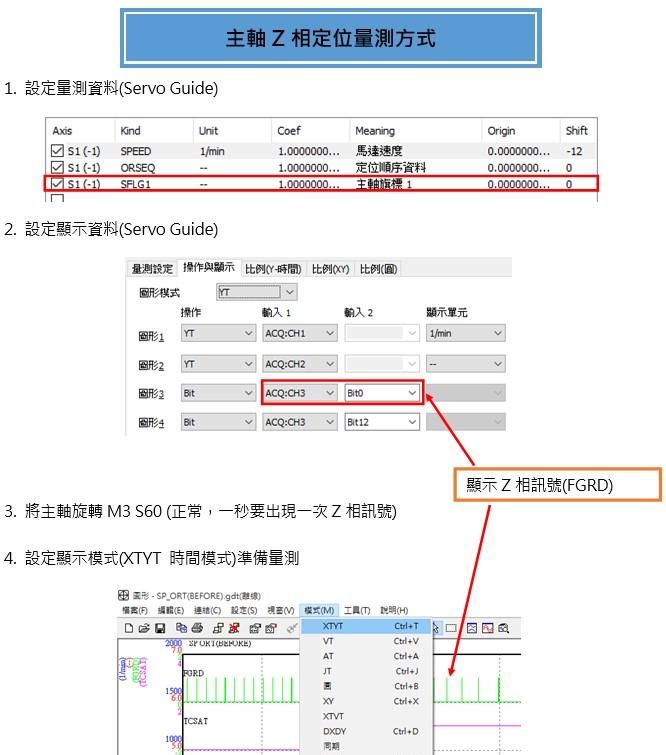















暂无评论内容